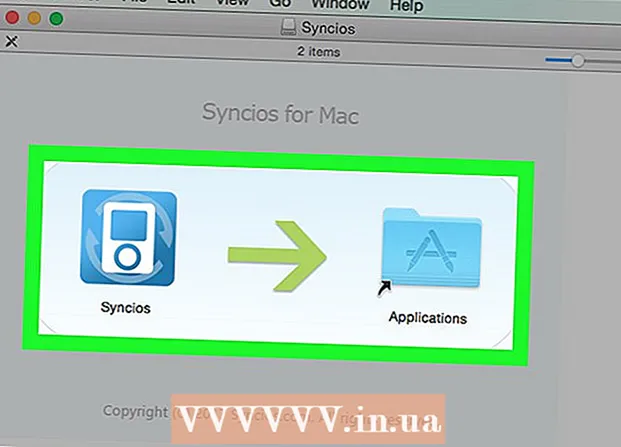Аутор:
Laura McKinney
Датум Стварања:
6 Април 2021
Ажурирати Датум:
1 Јули 2024

Садржај
Линук је темељ хиљада оперативних система отвореног кода дизајнираних да замене Виндовс и Мац ОС. Линук омогућава корисницима бесплатно преузимање и инсталирање на било ком рачунару. Будући да је ово платформа отвореног кода, број доступних верзија или дистрибуција увелико варира и развијају је многе различите организације. Следите ова основна упутства да бисте инсталирали све верзије Линука, посебно неке од најпопуларнијих дистрибуција.
Кораци
Метод 1 од 2: Инсталирајте сваку Линук дистрибуцију
Преузмите Линук дистрибуцију по вашем избору. Ако сте нови у Линуку, размислите о одабиру лаког и једноставног дистро-а попут Убунту-а или Линук-а Минт. Линук дистрибуције (познате и као „дистрос“) обично су доступне у ИСО формату и могу се бесплатно преузети. ИСО датотеку дистрибуције по вашем избору можете пронаћи на веб локацији програмера.Овај формат треба нарезати на ЦД или УСБ погон да бисте га могли користити за инсталирање Линука. Ово ће створити Ливе ЦД или Ливе УСБ диск.
- Ливе ЦД или Ливе УСБ је диск који можете користити као тачку покретања, обично садржи преглед верзије оперативног система и ради директно на ЦД / УСБ.
- Можете да инсталирате програм за нарезивање диска или да користите уграђени алат за нарезивање на Виндовс 7, 8 или Мац ОС Кс. Пен Дриве Линук и УНетБоотин су два популарна алата за нарезивање ИСО датотека на УСБ флеш диск.

Покрените са Ливе ЦД-а или УСБ-а уживо. Већина рачунара је подешена за прво покретање са чврстог диска, што значи да ћете морати да промените нека подешавања за покретање са ЦД-а или УСБ-а који сте управо спалили. Почните поновним покретањем рачунара.- Након поновног покретања рачунара, притисните софтверски тастер да бисте приступили менију за покретање. Кључ овог система ће се појавити на истом екрану као и логотип произвођача. Уобичајени тастери укључују Ф12, Ф2 или Дел.
- Корисници оперативног система Виндовс 8 ће притиснути тастер Схифт док кликћу на рестарт. Учитаће се панел Напредне опције покретања и овде можете покренути систем са ЦД-а.
- Корисници оперативног система Виндовс 10 у подешавањима треба да пређу на напредно покретање и кликну на „Рестарт Нов“.
- Ако вам рачунар не дозвољава директан приступ менију за покретање система са брзог екрана произвођача, вероватно је да је конзола скривена у БИОС-у. Менију БИОС-а можете приступити на исти начин на који отварате мени за покретање. На брзом екрану произвођача, функцијски тастер ће се појавити у доњем левом / десном углу.
- Након што одете у мени за покретање система, одаберите ЦД или УСБ који се уживо репродукују. Када се промена поставки заврши, сачувајте и изађите из БИОС-а / менија за покретање. Рачунар ће наставити поступак покретања.
- Након поновног покретања рачунара, притисните софтверски тастер да бисте приступили менију за покретање. Кључ овог система ће се појавити на истом екрану као и логотип произвођача. Уобичајени тастери укључују Ф12, Ф2 или Дел.

Пре инсталирања погледајте Линук дистрибуцију. Већина Ливе ЦД-ова и УСБ-а може покренути „радно окружење“ које вам омогућава да тестирате верзију пре него што извршите пребацивање. Стварање датотека није дозвољено, али можете се кретати по интерфејсу и одлучити да ли је овај дистро добар за вас.
Започните поступак инсталације. Током тестирања дистрибуције, можете да покренете инсталацију из апликације на радној површини. Ако не осећате потребу за провером, можете започети инсталацију из менија за покретање.- Од вас ће се тражити да конфигуришете нека основна подешавања као што су језик, распоред тастатуре и временска зона.
Креирајте корисничко име и лозинку. Морат ћете створити информације за инсталацију Линука. Лозинка ће се користити за пријављивање на налог и извршавање администраторских радњи.
Постављање партиције. Ако планирате да Линук покренете заједно са другим оперативним системом, мораћете да инсталирате Линук на засебној партицији. Партиција је део чврстог диска који је форматиран посебно за тај оперативни систем. Овај корак можете прескочити ако не планирате двоструко покретање.
- Дистрибуције попут Убунту-а аутоматски ће инсталирати препоручену партицију. Можете га прилагодити ручно. За већину Линук инсталација потребно је најмање 20 ГБ, па се побрините да имате довољно простора за свој оперативни систем заједно са осталим програмима / датотекама које можете пронаћи. инсталирати или створити.
- Ако инсталација не изабере аутоматски партицију, уверите се да је партиција коју креирате форматирана као Ект4. Ако је копија Линука који инсталирате једини оперативни систем на рачунару, можда ћете морати ручно да подесите величину партиције.
Покрените Линук. По завршетку инсталације, рачунар ће се поново покренути. Нови екран који се појављује када се рачунар покреће зове се „ГНУ ГРУБ“. Ово је покретачки програм који рукује инсталацијом Линука. Изаберите своју нову Линук дистрибуцију са листе на екрану. Ако рачунар има само један оперативни систем, овај екран се можда неће приказати. Ако рачунар има два оперативна система, али овај екран се не појављује сам, можете га активно отворити притиском на тастер Схифт на брзом екрану произвођача.
- Ако на рачунару имате инсталирано више дистрибуција, све ће бити наведене овде.
Проверите хардвер. Већина хардвера добро функционише са Линук дистрибуцијама, али такође ћете морати да учитате неке додатне управљачке програме да би све функционисало исправно.
- Неки хардвер захтева власнички управљачки програм да би исправно радио на Линуку. Овај проблем је врло лако срести са графичком картицом. Обично ће управљачки програми отвореног кода радити, али ако желите да максимално искористите своју графичку картицу, требало би да преузмете власничке управљачке програме од произвођача.
- На Убунту можете да преузмете ексклузивне управљачке програме путем менија Системске поставке. Кликните опцију Додатни управљачки програми и са листе одаберите графички управљачки програм. Остале дистрибуције имају специфичан начин додавања управљачких програма.
- Са ове листе можете пронаћи и друге управљачке програме, попут Ви-Фи управљачких програма.
Почните да користите Линук. Након завршетка инсталације и уверења да хардвер исправно ради, можете почети да користите Линук. Већина дистрибуција долази са разним унапред инсталираним популарним програмима, а такође можете преузети више из њихових одговарајућих спремишта датотека. реклама
Метод 2 од 2: Инсталирајте одређену Линук дистрибуцију
Инсталирајте Убунту. Убунту је једна од најпопуларнијих доступних дистрибуција. Постоје два издања: дугорочно и краткорочно издање са најновијим функцијама. Дугорочна верзија подржава више софтвера.
Инсталирајте Федору. Федора је такође веома популарна дистрибуција. Федора се широко користи у системима предузећа и у пословном окружењу.
Инсталирајте Дебиан. Дебиан је Линук дистрибуција навијача. Ово се сматра једном од најмање погрешних верзија Линука. Дебиан такође има на располагању пуно софтверских пакета.
Инсталирајте Линук Минт. Линук Минт је један од најновијих доступних дистрибуција и врло брзо стиче популарност. Иако је изграђен на систему Убунту, али Линук Минт има много подешавања (подешавања) заснованих на повратним информацијама корисника. реклама
Савет
- Препоручује се да се током инсталације физички повежете на рачунар са Интернетом.
- Будите стрпљиви; Неки кораци ће потрајати прилично дуго.
Упозорење
- Ако не одаберете партицију тврдог диска и двоструко покретање, онда све податке ће избрисан.
- Стари оперативни систем као и сви подаци на рачунару могу бити изгубљени! Будите опрезни.